Download e aggiornamento del driver Brother DCP T310 per Windows 10 (gratuito)
Pubblicato: 2023-03-03Leggi per conoscere i diversi modi per trovare, scaricare e installare l'ultimo driver Brother DCP T310 per Windows 10, facilmente e rapidamente.
Brother DCP-T310 è una fantastica stampante a getto d'inchiostro, soprattutto per gli utenti che desiderano una stampa di qualità a basso costo. La stampante è dotata di numerose funzioni brillanti che migliorano l'efficienza complessiva della stampa. Con l'aiuto di questa stampante, puoi scansionare, stampare o copiare documenti senza problemi. Tuttavia, per garantire il corretto funzionamento, è necessario mantenere aggiornati i rispettivi driver. La stampante Brother DCP-T310 viene fornita con alcuni driver precaricati che consentono al dispositivo di comunicare con il sistema operativo Windows. Quando questi driver sono diventati corrotti o obsoleti, potresti riscontrare problemi di stampa ed errori come il driver della stampante non è disponibile e altro ancora.
Pertanto, è importante aggiornare periodicamente il driver della stampante Brother DCP-T310. Ora, se ti stai chiedendo come trovare il driver più compatibile per la stampante Brother, allora niente di cui preoccuparsi. Questo articolo evidenzia i metodi migliori per questa attività. Continua a leggere per maggiori informazioni!
Metodi per scaricare, installare e aggiornare il driver Brother DCP-T310 su Windows 10
Ecco tre metodi non ingombranti per eseguire il download del driver Brother DCP-T310 su Windows 10. Senza ulteriori indugi, iniziamo!
Metodo 1: Scarica manualmente il driver Brother DCP-T310 dal sito ufficiale
Brother continua a rilasciare nuovi driver per i propri prodotti. Quindi, puoi visitare il sito Web ufficiale di Brother per scaricare i driver manualmente. Per fare ciò, tutto ciò che devi fare è semplicemente seguire i passaggi seguenti:
Passaggio 1: visita il sito Web ufficiale di Brother e vai alla pagina di supporto.
Passaggio 2: nella pagina Supporto, fare clic sull'opzione Ricerca prodotti.
Passaggio 3: verrà visualizzato un elenco da cui è necessario selezionare il prodotto. 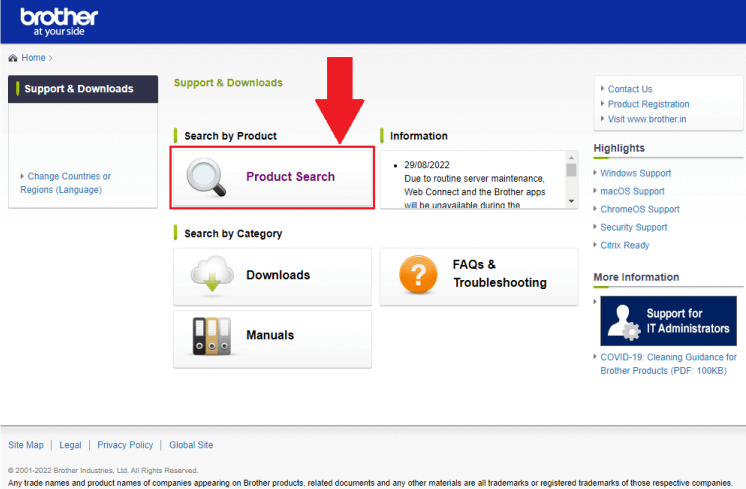
Passaggio 4: Successivamente, trova e fai clic su Serie DCP-T3 per procedere. 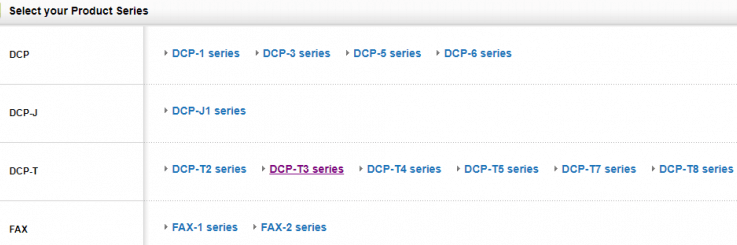
Passo 5: Ora apparirà una nuova finestra pop-up, scegli la stampante DCP-T310 e ti porterà su un'altra pagina. 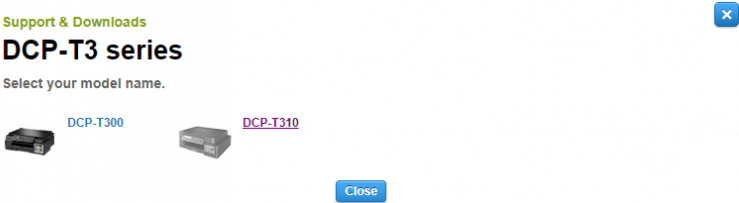
Passaggio 6: Successivamente, fai clic sulla scheda Download e verranno visualizzati tutti i sistemi operativi e la loro versione. Scegli Windows come sistema operativo e quindi versione compatibile.
Passaggio 7: fare clic sul pulsante Ok. 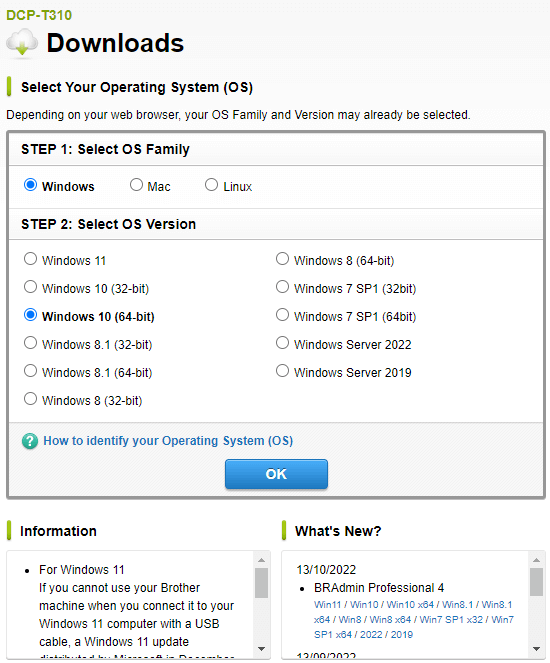
Passaggio 8: nella categoria Driver , fare clic su Driver della stampante e driver dello scanner per l'opzione Connessione locale . 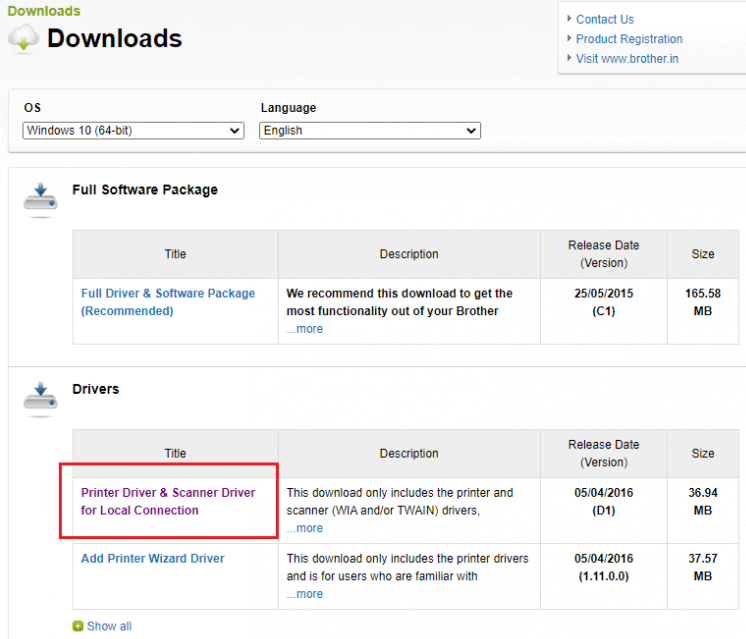
Passaggio 9: nella schermata successiva, fare clic su Accetto l'opzione EULA e Download per iniziare il processo. 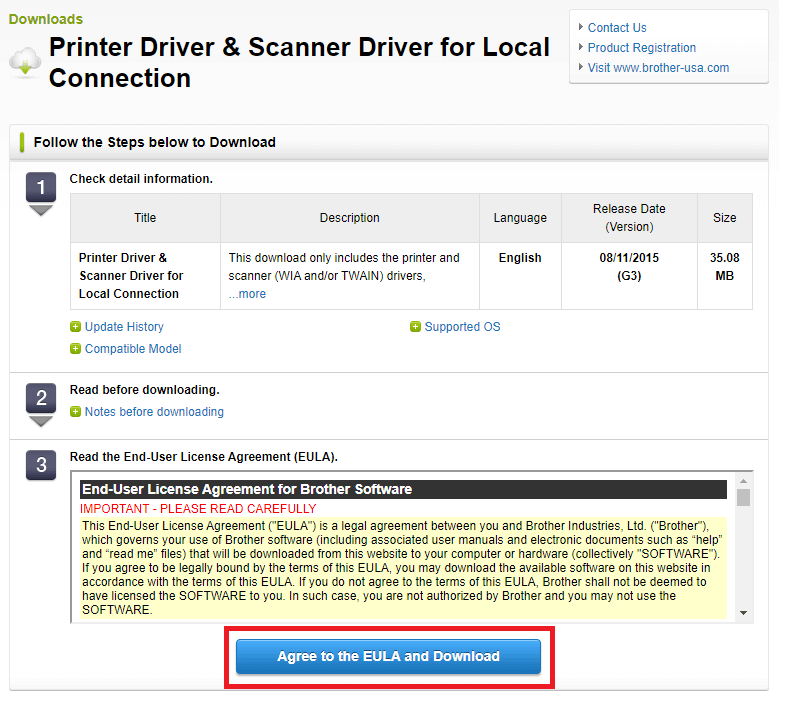
Ora siediti e attendi che il processo di download finisca. Al termine, eseguire il file del driver scaricato e seguire le istruzioni sullo schermo per installare correttamente il driver Brother DCP-T310 sul PC Windows. Infine, riavvia il sistema.
Suggerimento tecnico: il processo di download manuale può essere faticoso e richiedere molto tempo, soprattutto per i neofiti o gli utenti senza esperienza nella nicchia tecnica. Pertanto, ti suggeriamo di provare il metodo successivo per eseguire senza problemi il download del driver su Windows.

Leggi anche: Come scaricare e aggiornare il driver Brother DCP L2520d
Metodo 2: utilizzare Bit Driver Updater per installare automaticamente il driver Brother DCP-T310 (consigliato)
Questo è il processo più semplice e completamente automatizzato, in cui devi solo scaricare l'applicazione di aggiornamento dei driver più affidabile come Bit Driver Updater.
Bit Driver Updater è uno degli strumenti di utilità di aggiornamento driver più dedicati disponibili sul mercato. Questo programma è appositamente progettato per Windows ed è considerato affidabile da milioni di utenti in tutto il mondo. Utilizzando questo strumento, puoi aggiornare contemporaneamente tutti i driver del PC obsoleti, incluso il driver Brother DCP-T310. L'utilità di aggiornamento del driver fornisce solo driver testati e certificati WHQL. Non solo, ma il programma esegue automaticamente un backup dei driver attualmente installati sul PC e consente di ripristinarli se necessario.
Ora, procediamo con i passaggi seguenti per aggiornare rapidamente e facilmente il driver Brother DCP-T310 tramite Bit Driver Updater:
Passaggio 1: fare clic sul pulsante di download in basso per ottenere il file di installazione di Bit Driver Updater. 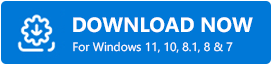
Passaggio 2: aprire il file scaricato e seguire la procedura guidata di installazione per completare il processo.
Passaggio 3: una volta installato, avvia Bit Driver Updater sul tuo sistema e fai clic sul pulsante Scansione. 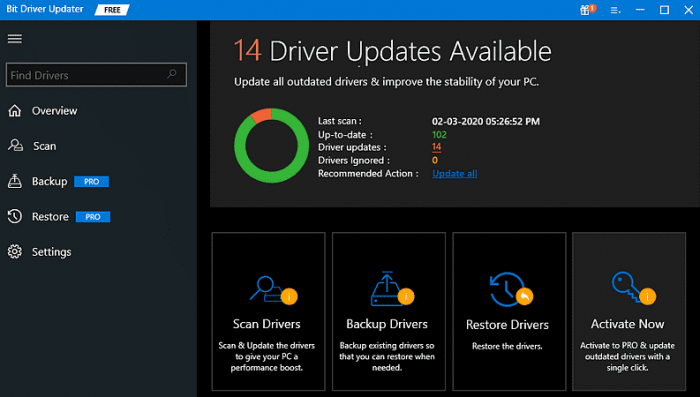
Passaggio 4: attendere il completamento della scansione. Successivamente, controlla i risultati della scansione e fai clic sull'opzione Aggiorna ora presentata accanto al driver che desideri aggiornare. Puoi anche fare clic sull'opzione Aggiorna tutto. Questo aggiornerà tutti i driver per PC obsoleti in una volta sola, incluso il driver Brother DCP-T310 per Windows 10. 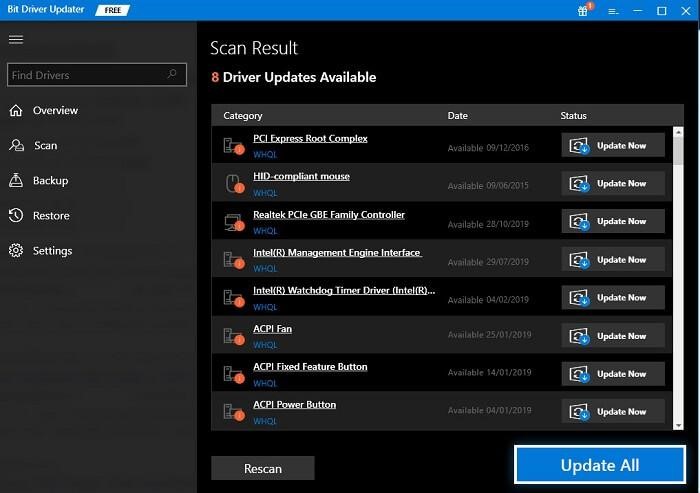
Nota: per accedere alla funzionalità di aggiornamento del driver con un clic, è necessario eseguire l'aggiornamento alla versione pro di Bit Driver Updater. La versione pro viene inoltre fornita con supporto tecnico 24 ore su 24, 7 giorni su 7 e una garanzia di rimborso totale di 60 giorni.
Una volta installato correttamente il driver della stampante Brother DCP-T310 sul computer, riavviare il sistema per applicare le nuove modifiche.
Leggi anche: Come scaricare e aggiornare il driver Brother DCP L2520d
Metodo 3: aggiornare il driver della stampante Brother DCP-T310 in Gestione dispositivi
Gestione dispositivi in Microsoft Windows è uno strumento di utilità predefinito che è possibile utilizzare per installare gli ultimi aggiornamenti dei driver sul PC. Per eseguire il download del driver Brother DCP-T310 per Windows 10 tramite Gestione dispositivi, è necessario seguire la procedura indicata di seguito:
Passaggio 1: sulla tastiera, premi insieme i tasti Windows e R per aprire la finestra di dialogo Esegui.
Passaggio 2: digitare il seguente comando nella casella Esegui e premere Invio dalla tastiera.
devmgmt.msc 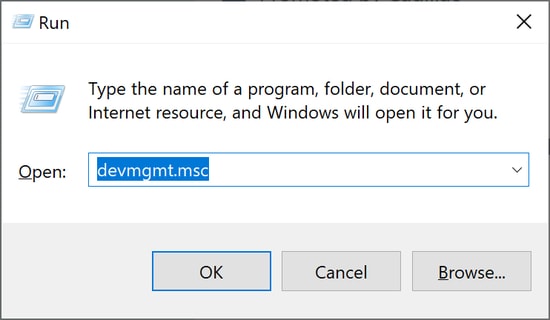
Passaggio 3: questa azione aprirà Gestione dispositivi. Qui devi cercare Stampante o Le code di stampa e fare doppio clic su di esso per espandere la categoria.
Passaggio 4: Successivamente, trova e fai clic con il pulsante destro del mouse sul dispositivo Brother DCP-T310 per procedere.
Passaggio 5: quindi selezionare Aggiorna software driver dall'elenco del menu contestuale. 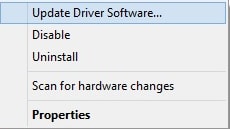
Passaggio 6: infine, fare clic su Cerca automaticamente il software del driver aggiornato. 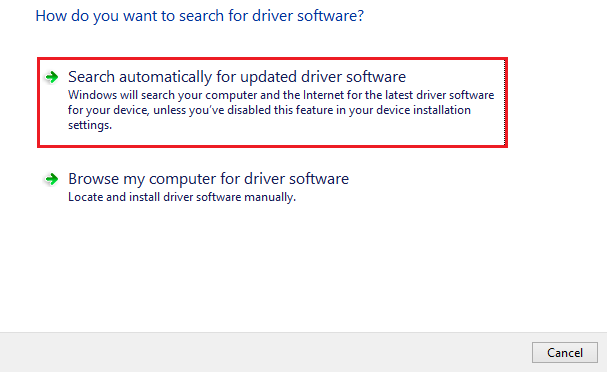
Ora, attendi finché Device Manager non trova e installa tutti gli aggiornamenti del driver disponibili, incluso l'aggiornamento del driver Brother DCP-T310. Una volta installato, riavvia il sistema per applicare i nuovi driver.
Leggi anche: Come scaricare il driver Brother DCP-1510 per Windows
Come scaricare e aggiornare il driver Brother DCP-T310 per Windows 10 - Spiegazione
È tutto! Ci auguriamo che i metodi sopra menzionati ti abbiano aiutato con il processo di download del driver Brother DCP-T310. Non esitate a lasciare le vostre domande nella sezione commenti qui sotto.
Se ti è piaciuto questo articolo e sei interessato a leggere più informazioni relative alla tecnologia, iscriviti alla nostra newsletter. Ultimo ma non meno importante, seguici su piattaforme di social media come Facebook, Instagram, Twitter e Pinterest.
